Cum de a inscripționa Windows pe un drive flash USB
Astăzi vorbim despre, cum să inscripționați Windows pe o unitate flash USB. Și nu doar scrie, dar face ca această unitate bootabile. Ce înseamnă asta? Faptul că puteți utiliza acest dispozitiv detașabil pentru a instala în computerul sau sistemul de operare laptop, fără a recurge la ajutorul CD-urilor. Această întrebare este deosebit de acută pentru proprietarii netbook-urilor. Procedura de instalare însăși este mult mai rapidă cu o unitate flash.

De ce scrieți Windows XP pe o unitate flash USB și instalați-o mai bine decât să faceți același lucru de pe disc? Acum voi lista principalele avantaje ale acestei metode. Știm cu toții că DVD-urile devin mai devreme sau mai târziu inutilizabile din cauza zgârieturilor de pe suprafața lor. De îndată ce se întâmplă acest lucru, datele înregistrate pe acestea vor deveni inaccesibile, respectiv, instalarea sistemului de operare va deveni imposibil (vor exista diferite erori, atârnă etc.). Cu o unitate flash aceasta nu se va întâmpla niciodată. Puteți stoca fișierele pe ele cât de multe doriți.
Al doilea avantaj, datorită căruia merită scris Windows pe o unitate flash - viteză mare. Instalarea este mult mai rapidă decât cu discurile laser. Cu toate acestea, nu pentru toate calculatoarele această opțiune va fi posibilă. Dispozitivele mai vechi, sau mai degrabă placile lor de bază, pur și simplu nu s-ar putea să susțină această funcție. Uneori problema este rezolvată de către care clipește BIOS.

Deci, hai să trecem la modul de scriere a Windows pe o unitate flash USB. Veți avea nevoie de o unitate flash detașabilă, o imagine a sistemului dvs. de operare, precum și un software special numit Ultra ISO. Pregătiți toate acestea și vom continua.
De îndată ce decideți distribuția, alegeți o unitate flash care are o dimensiune puțin mai mare decât imaginea în sine. În cazul meu, unitatea a fost proiectată pentru patru gigaocteți, iar imaginea a luat puțin mai mult de trei ani și jumătate. Trebuie să vă conectați unitatea flash USB la laptop sau computer, și apoi executați software-ul de mai sus, și trebuie să se facă cu privilegii administrative.
Când începe programul, va trebui să ne deschidem imaginea. Pentru a face acest lucru, deschideți meniul cu butonul "Fișier" și selectați fila deschisă. Înainte de a apărea o fereastră care vă permite să selectați o imagine. După aceea, va trebui să mergeți la directorul care conține imaginea. Faceți clic pe acesta cu un dublu clic.

Continuăm să înțelegem cum să scriem Windows pe o unitate flash USB. Din partea de sus a meniului programului, selectați elementul numit "Boot", apoi treceți la intrarea imaginii de disc. Apoi, trebuie să selectați o literă din lista dispozitivelor de disc care corespunde unității flash și apoi să începeți procesul de formatare. Amintiți-vă că atunci când efectuați acest proces, toate datele de pe unitatea dvs. vor fi șterse. Prin urmare, dacă aveți ceva important acolo, salvați-l în altă parte.
După finalizarea formatării, veți avea un dispozitiv din care să puteți reinstala sistemul de operare. Doar nu uitați să permiteți ca BIOS-ul să se descarce de pe dispozitivele USB. Acestea sunt toate acțiunile necesare pentru îndeplinirea sarcinilor noastre, stabilite la începutul acestui articol. Sper că înțelegeți cum să scrieți Windows pe o unitate flash USB.
 Unitatea flash nu este formatată, ce ar trebui să fac?
Unitatea flash nu este formatată, ce ar trebui să fac? Cum se inscripționează o imagine ISO pe o unitate flash USB:
Cum se inscripționează o imagine ISO pe o unitate flash USB: Crearea unei unități flash USB de boot utilizând WinSetupFromUSB
Crearea unei unități flash USB de boot utilizând WinSetupFromUSB Cum se scrie "Windu" pe o unitate flash USB? Program pentru scrierea Windows pe o unitate…
Cum se scrie "Windu" pe o unitate flash USB? Program pentru scrierea Windows pe o unitate… UltraISO. Boot unitate flash: cum să creați
UltraISO. Boot unitate flash: cum să creați Cum se face o unitate flash USB de boot Windows 7: UltraISO - descriere detaliată
Cum se face o unitate flash USB de boot Windows 7: UltraISO - descriere detaliată Cum se formatează o unitate flash USB pe un Mac
Cum se formatează o unitate flash USB pe un Mac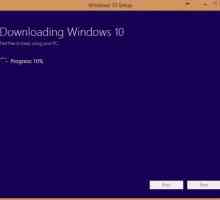 Procesul de instalare a "Windows 10" de pe o unitate flash USB: evidențiază
Procesul de instalare a "Windows 10" de pe o unitate flash USB: evidențiază Ce trebuie să faceți dacă Windows nu poate instala fișierele necesare
Ce trebuie să faceți dacă Windows nu poate instala fișierele necesare Cum se scrie Windows 10 pe o unitate flash: sfaturi
Cum se scrie Windows 10 pe o unitate flash: sfaturi Cum se face memorie de pe o unitate flash și ce este pentru ea?
Cum se face memorie de pe o unitate flash și ce este pentru ea? Abilitatea de a instala Windows de pe o unitate flash USB va rezolva mai multe probleme
Abilitatea de a instala Windows de pe o unitate flash USB va rezolva mai multe probleme Cum se scrie Windows pe disc
Cum se scrie Windows pe disc Cum să inscripționați o imagine pe o unitate flash USB
Cum să inscripționați o imagine pe o unitate flash USB Instalarea Windows XP pe o unitate flash USB:
Instalarea Windows XP pe o unitate flash USB: Cum se instalează Windows pe un netbook de pe o unitate flash USB
Cum se instalează Windows pe un netbook de pe o unitate flash USB Cum se instalează Windows 8 pe o tabletă?
Cum se instalează Windows 8 pe o tabletă? Ce trebuie să faceți dacă unitatea flash USB nu funcționează
Ce trebuie să faceți dacă unitatea flash USB nu funcționează Cum se scrie ISO pe unitatea flash USB. Repere
Cum se scrie ISO pe unitatea flash USB. Repere Cum se face o imagine ISO și se arde
Cum se face o imagine ISO și se arde Instalare ușoară a Ubuntu pe o unitate flash USB
Instalare ușoară a Ubuntu pe o unitate flash USB
 Cum se inscripționează o imagine ISO pe o unitate flash USB:
Cum se inscripționează o imagine ISO pe o unitate flash USB: Crearea unei unități flash USB de boot utilizând WinSetupFromUSB
Crearea unei unități flash USB de boot utilizând WinSetupFromUSB Cum se scrie "Windu" pe o unitate flash USB? Program pentru scrierea Windows pe o unitate…
Cum se scrie "Windu" pe o unitate flash USB? Program pentru scrierea Windows pe o unitate… UltraISO. Boot unitate flash: cum să creați
UltraISO. Boot unitate flash: cum să creați Cum se face o unitate flash USB de boot Windows 7: UltraISO - descriere detaliată
Cum se face o unitate flash USB de boot Windows 7: UltraISO - descriere detaliată Cum se formatează o unitate flash USB pe un Mac
Cum se formatează o unitate flash USB pe un Mac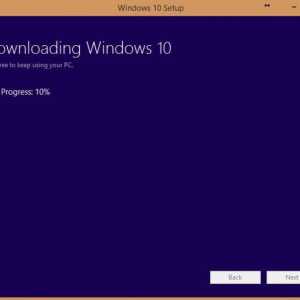 Procesul de instalare a "Windows 10" de pe o unitate flash USB: evidențiază
Procesul de instalare a "Windows 10" de pe o unitate flash USB: evidențiază Ce trebuie să faceți dacă Windows nu poate instala fișierele necesare
Ce trebuie să faceți dacă Windows nu poate instala fișierele necesare Cum se scrie Windows 10 pe o unitate flash: sfaturi
Cum se scrie Windows 10 pe o unitate flash: sfaturi Cum se face memorie de pe o unitate flash și ce este pentru ea?
Cum se face memorie de pe o unitate flash și ce este pentru ea?